初めてのKrita(環境設定)
Kritaとは?
ベクターも扱うことができるペイントソフト。
オープンソースで無料で使用することができる。
オープンソースフリーソフトについてはかつてまとめたので興味があれば参照。
1. Kritaのダウンロード
公式サイトからOSに合ったものを選択する。
解凍して起動すればOK。
私はMac OSXなので、以下画面のスクリーンショットなどはすべてその環境で説明している。
2. Kritaの環境設定
2-1 重さ対策
Kritaは軽いソフトとは言えない。
そこで、少しでも動作が軽くなるように環境設定をまず行う。
Krita > Preferences から環境設定。

パフォーマンスのキャンパス向け内部メモリプールが初期設定では0%となっているので、任意で割り当てる。

「表示」から高品質フィルタリングをトリリニアフィルタリングに変更するともっと軽くなる(私はしていないけど。)

公式FAQにもトラブルシュートがあるので、確認。
OpenGLのオン・オフを切り替えるのが有効と書いてある記事もあるけど、私の環境ではオン・オフの切り替え手法はわからなかった。
以上で動作自体は軽くなる。
環境設定の変更にかかわらず、ときどきMacでは落ちたり固まったりすることがあるので、慌てずソフトの再起動。
2-2 そのほかの設定

全般 > ファイルの取り扱いから自動保存の感覚を設定できるので、好きな値に設定しておく。
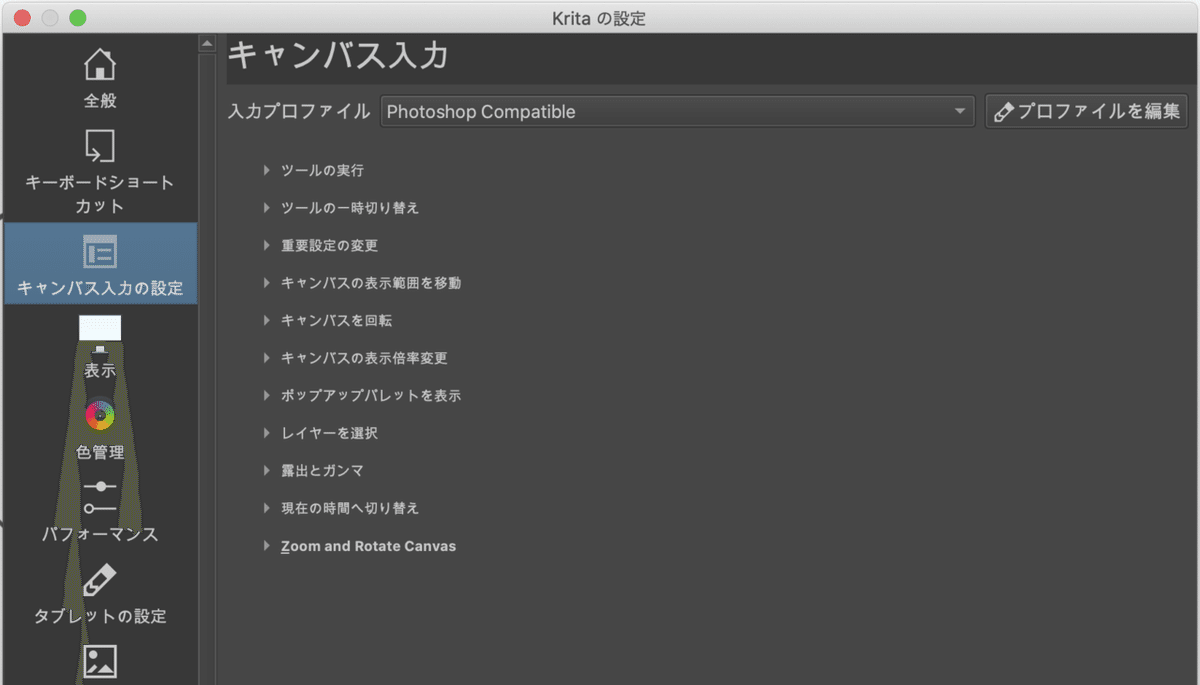
キャンパス入力の設定 > 入力プロファイルでショートカットをPhotoshop-likeあるいはSAI-likeに変更できる。好みによって変更。

ペンタブを使用する場合は筆圧のグローバル設定を行う。これも好み。

色選択の設定 > 色モデルの種類 から上図のように設定を変更できる。三角の向きを90℃回転させたいが、それはできないようだ。
以上、簡単な初期設定の備忘録。
この記事が気に入ったらサポートをしてみませんか?
